Cómo integrar el pago parcial para WooCommerce en cinco simples pasos
Publicado: 2022-01-05Permitir que tus clientes paguen a plazos seguramente aumentará la tasa de conversión de tu tienda WooCommerce. Sin embargo, WooCommerce no tiene esta característica por defecto. Por lo tanto, debe integrar el pago parcial de WooCommerce con la ayuda de herramientas de terceros.
El método más fácil para integrar la función es usar complementos. Será fácil y no tendrás que preocuparte por códigos y términos técnicos. Usando el constructor ShopEngine WooCommerce, puede integrar el sistema de pago parcial en cinco simples pasos.
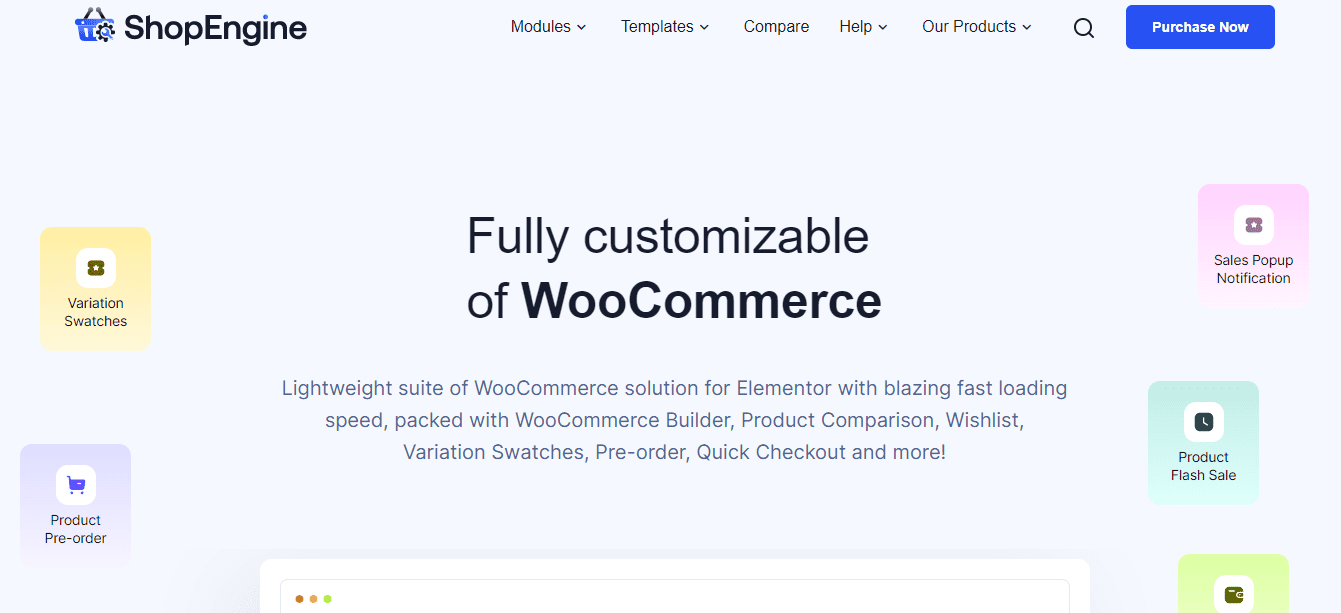
En este artículo, repasaremos todo el proceso.
¿Qué es el pago parcial?
Cuando un cliente compra un producto en la tienda, paga el precio del producto. Por el contrario, el pago parcial permite a los clientes depositar una parte del precio y pagar el adeudo más tarde mientras completan la compra final.
Entonces, una vez que un cliente deposita el monto parcial del precio, puede asegurar el pedido. La función es muy beneficiosa para los servicios basados en SaaS, las suscripciones de productos digitales, los servicios de reserva, etc.
Por qué debería integrar el pago a plazos
Cuando vende productos de alto precio en su tienda, las personas deben tener la flexibilidad para las opciones de pago. Debido a que no todos tendrán la misma asequibilidad, el pago parcial brindará flexibilidad a los clientes.
Por lo tanto, incluso si sus productos son caros, los clientes sentirán que pueden pagar el precio. Reservarán el producto dando una cierta cantidad y completarán todo el proceso más tarde, lo que impulsará la venta de la tienda.
Cómo puede integrar la opción de pago parcial
Puede integrar sin esfuerzo el pago a plazos utilizando Elementor y ShopEngine. ShopEngine es un complemento de Elementor Addons que está diseñado exclusivamente para diseñar tiendas WooCommerce. No requiere ningún conocimiento técnico o de codificación para usar estos complementos.
¿Cómo funciona el pago a plazos?

El pago parcial o pago a plazos puede funcionar de dos maneras diferentes. Tradicionalmente, un cliente puede pagar la primera cuota para garantizar el pedido. Entonces, el dueño de la tienda reservará ese producto en particular para el cliente. Si el mismo cliente paga la segunda cuota, el dueño de la tienda enviará el producto.
Del mismo modo, el propietario de una tienda también puede ofrecer pagos a plazos por pago contra reembolso. En esta modalidad, el cliente deberá pagar la primera cuota directamente mediante transferencia bancaria y pagar la siguiente cuota al recibir el producto.
Para los servicios de reserva, será un poco diferente. Un cliente puede reservar un servicio, habitación, cena con un pago parcial y luego completar la siguiente cuota en el acto.
Cómo Integrar Pago Parcial – Pasos a Seguir
Estos son los pasos que debe seguir al agregar la opción de pago parcial a su tienda WooCommerce.
Paso 1: Instale Elementor y ShopEngine
Al principio, instale los complementos esenciales.
- Instalar Elementor - Creador de sitios web gratuito
- Instale ShopEngine – WooCommerce Builder para Elementor
Primero, instale el complemento Elementor WordPress y luego instale ShopEngine.
Paso 2: habilite el módulo de pago parcial en ShopEngine
Ahora que ha instalado ShopEngine en su tienda WooCommerce, puede habilitar convenientemente el pago parcial. Vaya al panel de control del complemento de ShopEngine y vaya a la página de módulos. En la lista de módulos, navegue hasta el módulo Pago parcial y haga clic en él para ajustar la configuración de su tienda.
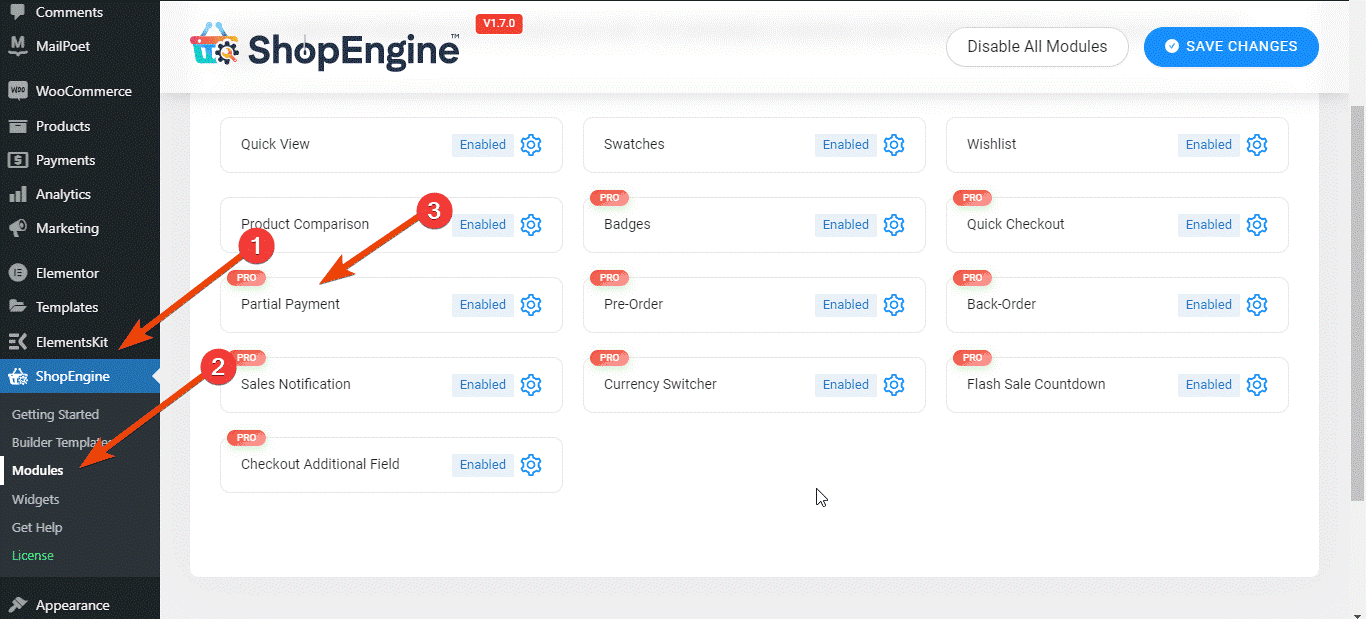
Primero, encienda el módulo de pago parcial. A continuación, establezca el tipo de pago parcial. Puede elegir una cantidad fija o un porcentaje particular para el pago parcial.
Supongamos que está ofreciendo una venta navideña y desea establecer un descuento del 50 % para todos sus productos. Luego establezca el porcentaje en 50%. ShopEngine también le brinda la opción de ocultar el pago parcial para métodos de pago específicos.
Sin embargo, también puede establecer la cantidad en la página del producto. También habrá otros parámetros, como ocultar o mostrar la opción de pago parcial para un método de pago en particular.
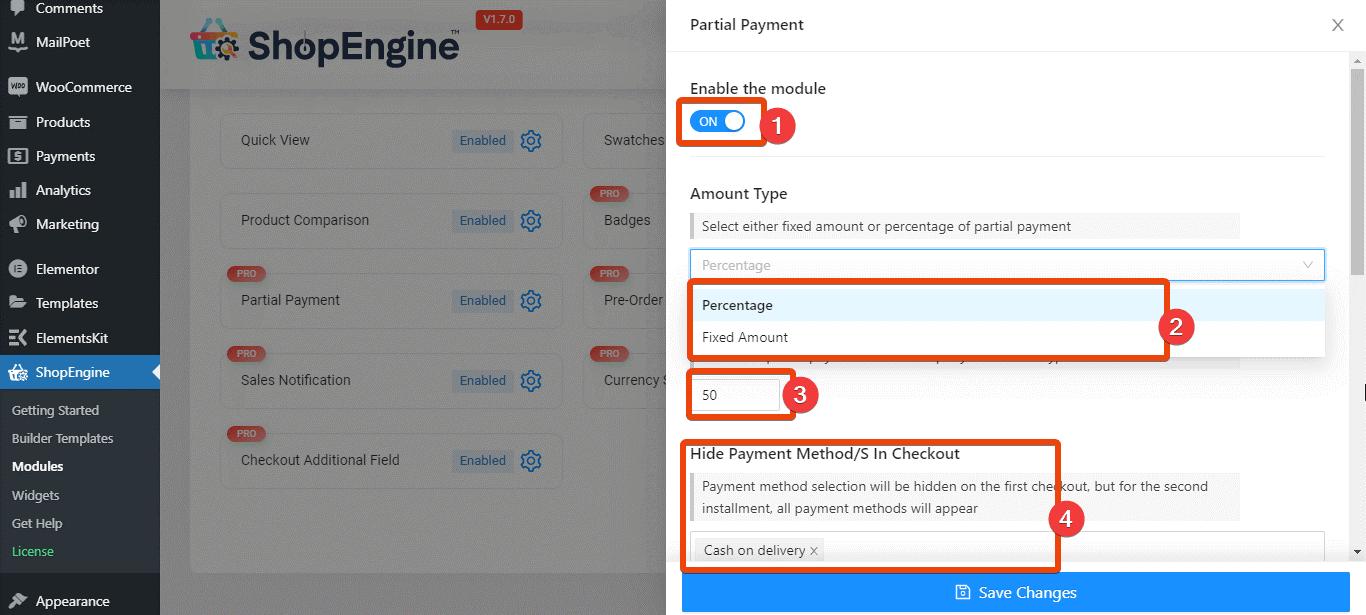
Además, habrá etiquetas predeterminadas en la configuración del módulo, que puede cambiar a diferentes textos. Escriba los textos que desea mostrar como etiquetas para la opción de pago parcial.
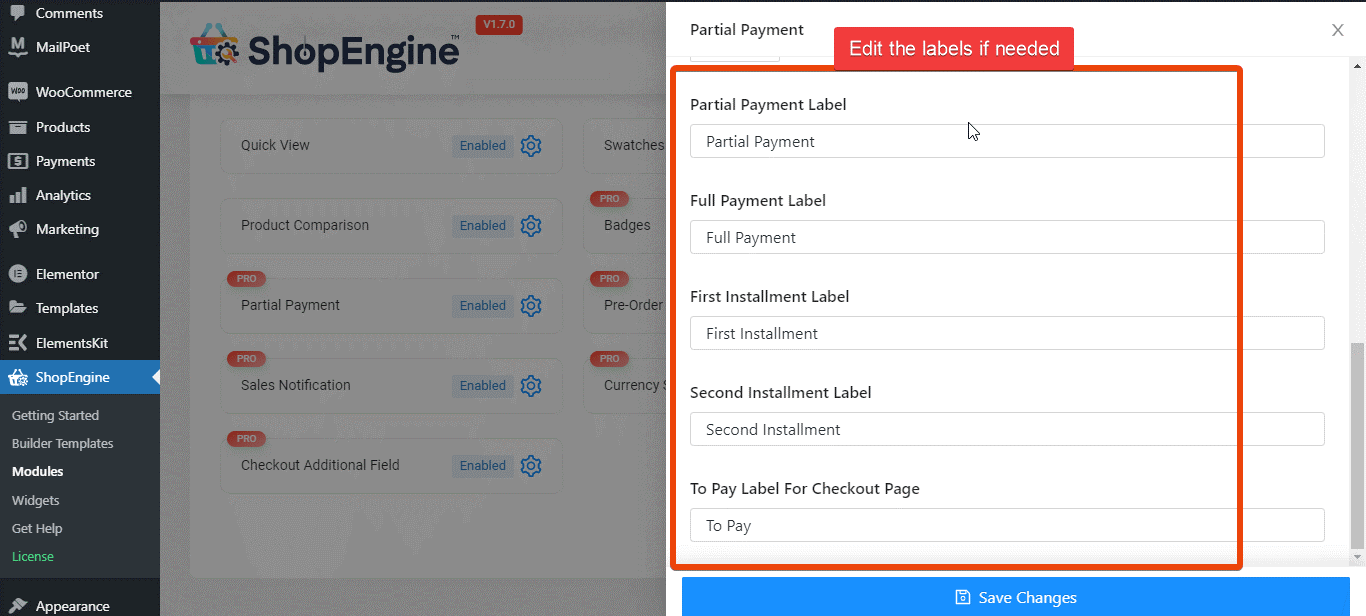

Aquí la característica única es el sistema de notificación por correo electrónico. Puede configurar notificaciones automáticas por correo electrónico para que los clientes les recuerden sobre la segunda cuota. Establezca la frecuencia de las notificaciones por correo electrónico. Obtendrá eso en la configuración del módulo. Simplemente ingrese el número, y eso es todo.

Paso 3: edite la página del producto para pago parcial
Una vez que haya configurado el módulo de pago parcial, es hora de editar la página para un producto en particular. Entonces, desde el tablero de WordPress, navegue a la sección de productos y haga clic en él. Verás todos los productos. Seleccione el producto específico de la lista de productos en el que desea integrar el pago parcial. Seleccione 'editar' para editar la página del producto.
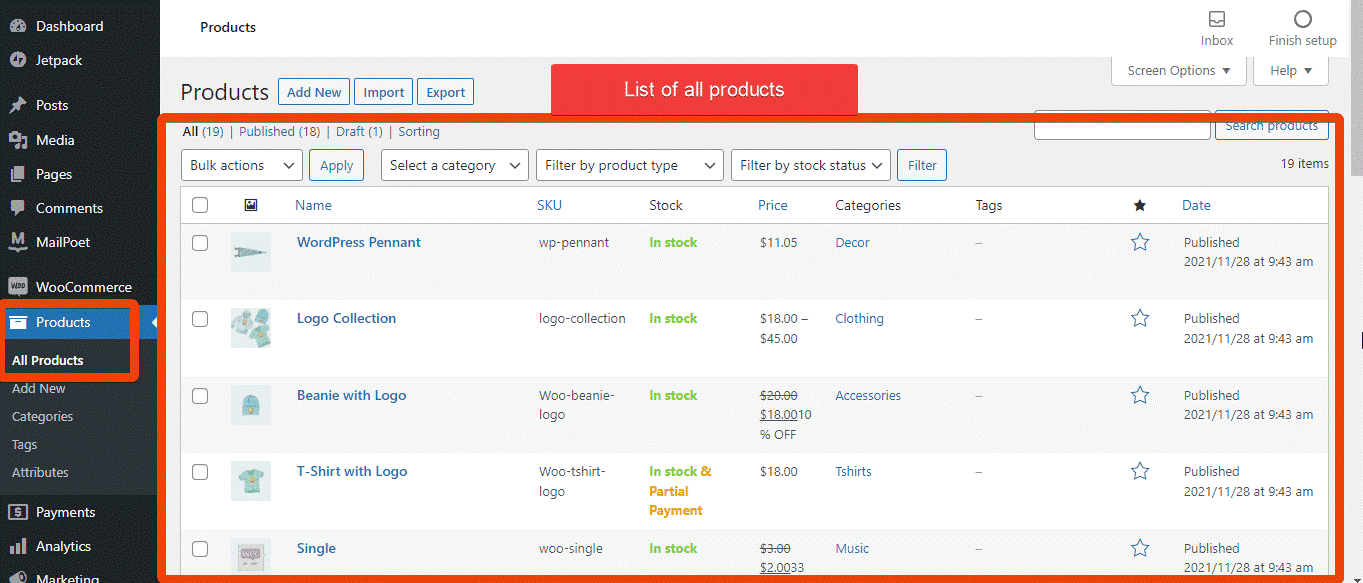
En la página del producto, marque la casilla de pago parcial para habilitarlo. Establece el tipo de pago parcial y el monto. Actualice la página del producto y se permitirá el pago parcial de ese producto. Si visita la tienda y aterriza en la página del producto en particular, verá dos opciones: Pago parcial y Pago total.
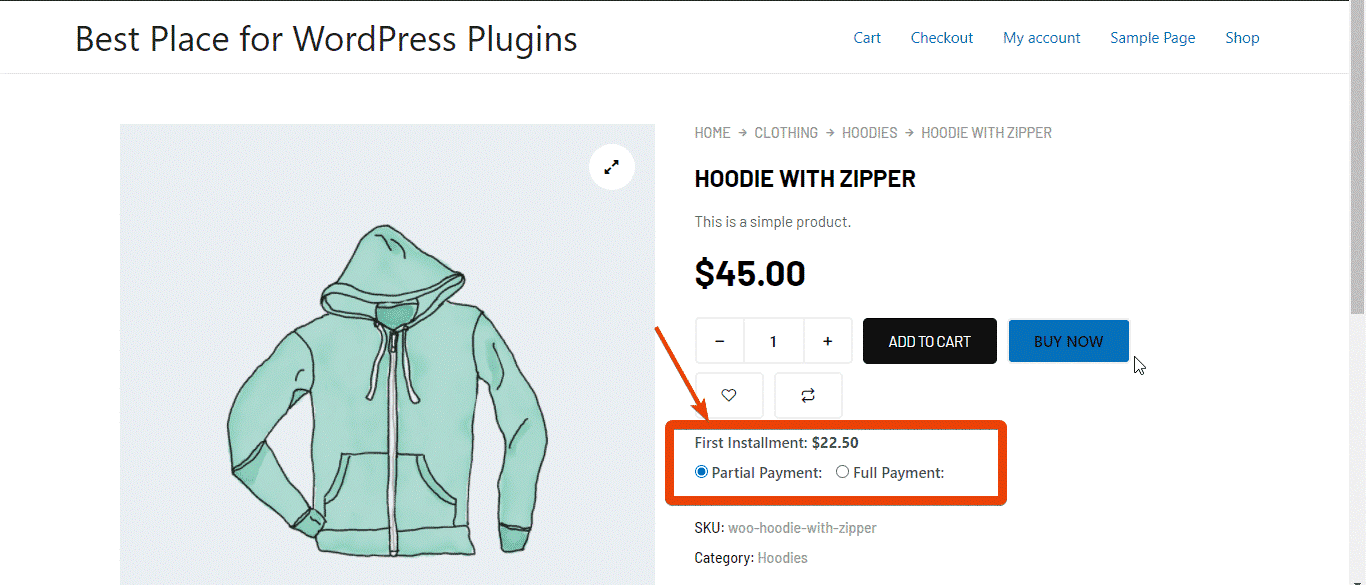
Entonces, los usuarios pueden elegir cómo pagar ese producto específico. Del mismo modo, integra el pago a plazos de WooCommerce para cualquiera de los productos de tu tienda.
Paso 4: Compruebe si el pago parcial está funcionando
Entonces, el pago a plazos ahora está disponible para el producto elegido. Vaya a la página del producto para saber si está funcionando correctamente. Vaya a su tienda y haga un pedido de demostración de ese producto para comprobar si todo funciona a la perfección.
Primero, vaya a la página del producto. Elija la opción de pago parcial de las opciones de pago. Agregue el producto al carrito y vaya a la página de pago. Si ha hecho todo bien, verá los montos de la primera cuota y la segunda cuota en la página de pago.
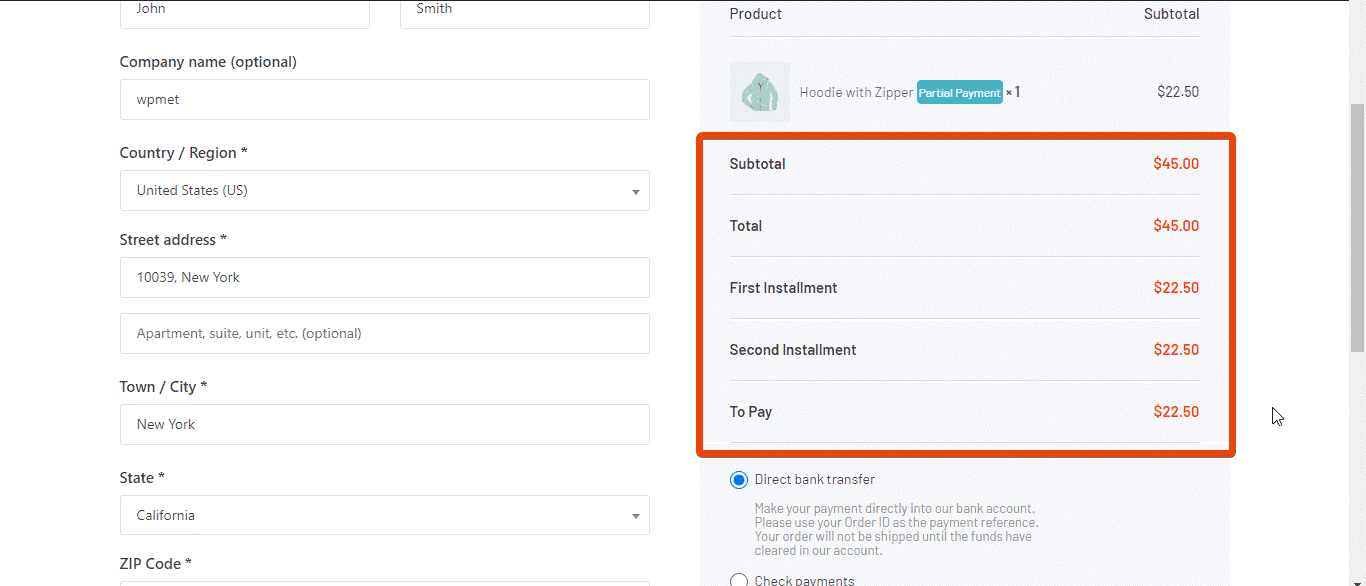
Si todo parece estar bien, enhorabuena, has instalado con éxito el pago parcial para tu tienda WooCommerce.
Paso 5: Vista previa y finalización
Ahora todo está hecho para su tienda WooCommerce. Actualice la página del producto y el pago a plazos de WooCommerce funcionará para su tienda.
Ahora revisa otros módulos y widgets de ShopEngine. Hay diferentes funciones avanzadas que puede agregar a su tienda WooCommerce.
Por qué ShopEngine
¿Se pregunta por qué recomendamos ShopEngine y Elementor? De hecho, existen complementos dedicados para integrar el pago a plazos de WooCommerce. Pero esos complementos son solo para una sola tarea.
ShopEngine es un complemento basado en Elementor en el que obtendrá un paquete completo de WooCommerce que incluye:
| Visión de conjunto | Gratis | Pro |
| Widgets | 40+ | 65+ |
| Módulos | 4+ | 13+ |
| Plantillas | 5+ | 15+ |
Además de las funciones y módulos principales, algunas cosas que debe tener en cuenta son que ShopEngine está codificado profesionalmente y se actualiza regularmente con soporte técnico 24/7 .
Supongamos que desea ejecutar ventas flash, mantener pedidos anticipados y pedidos pendientes, y características similares. Si usa complementos para cada una de estas características individuales, el sitio será pesado y tardará más en cargarse. Como resultado, afectará la posición de clasificación del sitio en los motores de búsqueda.
Pero con ShopEngine, el escenario será el contrario. Además del pago parcial, disfrutará de toneladas de funciones avanzadas de WooCommerce como ventas flash, comparación de productos, cambio de moneda, pedidos pendientes y muchas más. Como todas estas funciones estarán en el mismo complemento, no afectará la velocidad de carga del sitio ni los factores de SEO.
Terminando
Cualquiera puede integrar los pagos a plazos de WooCommerce con los pasos anteriores, independientemente del tipo de tienda. Como ShopEngine ofrece suficiente margen para realizar modificaciones, cámbielo y consulte la vista previa.
Debe usar la función de correo electrónico predeterminada del módulo de pago parcial de ShopEngine para establecer una buena conexión con sus clientes.
